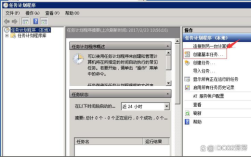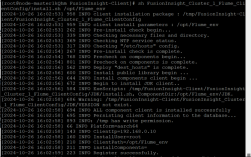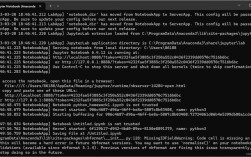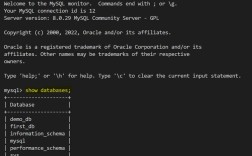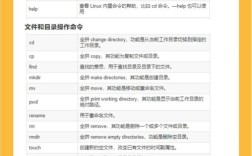在Debian系统中,打开命令行是进行系统管理、软件安装、服务配置等操作的核心方式,无论是通过图形界面(GUI)还是纯文本界面(TTY),命令行终端都提供了高效、灵活的操作环境,以下是关于Debian系统中打开命令行的详细方法、操作技巧及相关注意事项。
通过图形界面打开命令行终端
如果Debian系统安装了图形桌面环境(如GNOME、KDE、XFCE等),打开命令行终端的方法通常有以下几种:
-
应用程序菜单启动
- 点击桌面左上角的“活动”或“应用程序”按钮,在搜索框中输入“终端”“Terminal”或“控制台”“Console”,即可找到终端应用图标,点击即可启动。
- 不同桌面环境的终端名称可能略有不同,例如GNOME默认为“终端”,XFCE中可能称为“终端模拟器”或“Xfce终端”。
-
快捷键启动
大多数桌面环境预设了快捷键,快速打开终端:- Ctrl+Alt+T:这是最通用的快捷键,适用于GNOME、XFCE等主流环境。
- Ctrl+Alt+Fx(x为1-6的数字):部分系统支持通过切换虚拟终端打开文本界面(需提前配置TTY登录)。
-
文件管理器右键菜单
在XFCE或MATE等轻量级桌面中,右键点击文件管理器空白处,选择“在终端中打开”,可直接在当前目录启动终端。
通过纯文本界面(TTY)打开命令行
如果Debian系统未安装图形界面,或需要通过本地控制台访问,可通过TTY进入命令行:
-
TTY登录
- 在系统启动阶段,当出现GRUB引导菜单时,直接按Enter进入默认启动项。
- 启动后,若系统未自动进入图形界面,会直接显示TTY登录提示(如
Debian GNU/Linux 11 tty1),输入用户名和密码即可登录。
-
切换TTY
- 通过Ctrl+Alt+F1至F6切换不同的TTY虚拟终端(F1通常对应图形界面,F2-F6为命令行界面)。
- 若需从图形界面切换到TTY,按Ctrl+Alt+F2(或其他未占用的Fx键);返回图形界面则按Ctrl+Alt+F7(或根据系统配置的图形TTY编号)。
通过SSH远程连接命令行
对于服务器或无头(无显示器)的Debian系统,通常通过SSH远程访问命令行:
-
安装SSH服务
在目标Debian服务器上执行:sudo apt update && sudo apt install openssh-server
-
客户端连接
- 在本地终端(Windows可用PuTTY、WSL;Linux/Mac直接用终端)输入:
ssh username@server_ip
替换
username为服务器用户名,server_ip为服务器IP地址。 - 首次连接会提示确认主机指纹,输入
yes后输入密码即可登录。
- 在本地终端(Windows可用PuTTY、WSL;Linux/Mac直接用终端)输入:
-
密钥认证(可选)
为提高安全性,可配置SSH免密登录:- 本地生成密钥对:
ssh-keygen -t rsa - 将公钥复制到服务器:
ssh-copy-id username@server_ip
- 本地生成密钥对:
命令行终端的基础操作
打开终端后,掌握以下基础操作可提升效率:
-
基本命令
ls:列出目录内容(-l显示详细信息,-a隐藏文件)。cd:切换目录(如cd /home进入home目录)。pwd:显示当前工作目录路径。clear:清空终端屏幕。
-
文件与目录管理
- 创建文件:
touch filename.txt - 创建目录:
mkdir newdir - 复制/移动:
cp source dest、mv source dest - 删除:
rm filename(文件)、rmdir dir(空目录)、rm -r dir(递归删除非空目录)。
- 创建文件:
-
权限管理
- 修改权限:
chmod 755 filename(所有者读写执行,其他用户读执行)。 - 修改所有者:
chown user:group filename。
- 修改权限:
-
软件安装
- 更新软件包列表:
sudo apt update - 安装软件:
sudo apt install package_name - 卸载软件:
sudo apt remove package_name
- 更新软件包列表:
终端个性化配置
-
修改命令提示符
编辑~/.bashrc文件,修改PS1变量,export PS1='\[\e[1;32m\]\u@\h:\w\$\[\e[0m\] '
可显示绿色用户名、主机名和当前路径。
-
设置别名
在~/.bashrc中添加别名简化命令,alias ll='ls -alF' alias update='sudo apt update && sudo apt upgrade'
保存后执行
source ~/.bashrc生效。 -
调整终端字体与颜色
在终端的“首选项”中可修改字体大小、颜色主题,或通过.bashrc配置LS_COLORS自定义文件颜色。
常见问题解决
-
终端显示乱码
检查系统locale设置:locale,若未正确配置,可通过sudo dpkg-reconfigure locales重新设置。 -
SSH连接超时
检查服务器防火墙是否允许22端口(sudo ufw allow 22),或修改SSH配置文件/etc/ssh/sshd_config中的Port和LoginGraceTime参数。
相关问答FAQs
问题1:Debian系统中如何以root用户身份打开命令行?
解答:直接使用root用户登录终端存在安全风险,推荐通过sudo命令临时提升权限,若需切换到root用户,可执行sudo su -或sudo -i,输入当前用户密码后进入root环境,退出时输入exit或logout返回普通用户。
问题2:如何在Debian命令行中查看系统资源使用情况?
解答:可使用以下命令:
top:动态显示进程资源占用(按q退出)。htop:更友好的进程管理工具(需安装:sudo apt install htop)。free -h:查看内存使用情况(-h以人类可读格式显示)。df -h:查看磁盘分区及剩余空间。